Kako omogočiti ali onemogočiti neposredno predvajanje v sistemu Windows 10

- 4089
- 276
- Homer O'Connell
Uporabniki lastniškega kapitala ne nasprotujejo ustanovitvi stare igrače, da bi se spomnili starih let. Takšna nostalgija je razumljiva, medtem ko ponavadi ni bilo velikih težav z uvedbo takšnih iger pred prehodom na okna, in če niso "šli", je situacija rešila z aktiviranjem režima združljivosti.

V novem OS se večina starih iger preprosto ne bo začela, način združljivosti pa ni več panaceja. Ta situacija je bila posledica dejstva, da se je Microsoft odločil opustiti privzeto aktiviranje komponente, potrebne za zagotovitev običajne učinkovitosti starih platform. Tak korak je bil precej predvidljiv, vendar na srečo sam direktor API ni bil odstranjen iz sistema. Tako ljubitelje retro -igre zaradi tega ne bi smeli posebej skrbeti: vključitev komponente je postopek razmeroma preprost.
Kaj je neposredna igra v sistemu Windows 10, za kar je potrebno
DirectPlay je sestavni del grafičnega API -ja DirectX, katerega glavni namen je zagotoviti prevozne storitve, ki se uporabljajo v igrah omrežnih protokolov, kot so IPv4, IPX, konsistenten kabel ali modemska povezava.
V različicah Windows, pred "Top Ten", je bil Directplay nujno prisoten in privzeto je bil vklopljen. Poleg servisiranja protokolov omrežij za stranke je bil Directplay uporabljen za prenos v realnem glasu, predvsem s kodami z nizko hitrostjo, ki ne potrebujejo pasovne širine, ki presega 32 kb/s.
Komponenta podpira omrežne topologije tipa odjemalca-Server (Target Group-Multiplayer Network Games) in odjemalca (omrežne igre, ki delujejo v lokalnem omrežju).
Komponenta odjemalca-Server iz jasnega razloga je postala bolj razporejena, vključuje komunikacijo odjemalskega avtomobila samo s strežnikom, če je treba paket prevoz do drugega odjemalca, to se ponovno opravi prek strežnika.
Topologija odjemalca in strank omogoča izmenjavo paketov za vse udeležence omrežja, čeprav v tem primeru enega od strank določi glavni protokol, dolžnosti upravljanja sedanjega zasedanja pa padajo nanj. Če se glavni računalnik izklopi, Directplay ne bo omogočil trenutnih transakcij, prerazporeditev vlog in dodelitev novega skrbnika. Za razliko od topologije odjemalca-strežnika stranka ni namenjena velikim omrežjem, pri čemer je za zagon več uporabnih iger s številnimi udeleženci, ki ne presegajo 64, zagotavlja sprejemljive rezultate.
Vsekakor se DirectPlay šteje za moralno zastarelo tehnologijo, ki se v sodobnih igrah ne uporablja več. Zato v sistemu Windows 10 in 11 ta komponenta, čeprav je prisotna v distribuciji, sprva ni aktivirana. Najdete ga v "komponentah" in kako ga vklopiti, vam bomo povedali malo kasneje.
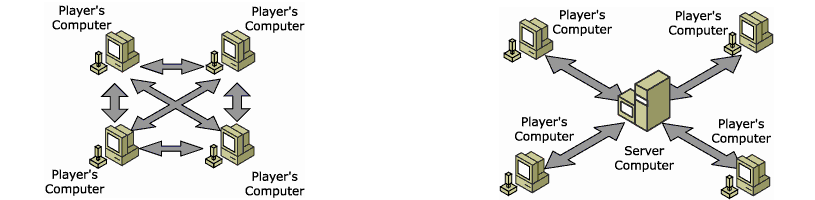
Medtem navajamo glavne zmogljivosti paketa:
- Directplay podpira obe priljubljeni omrežni topologiji;
- Zvok je mogoče konfigurirati na odjemalskem stroju, tudi prek oddaljenega strežnika;
- Obstaja podpora za šifriranje pri oddajanju paketov, kar vam omogoča, da izboljšate varnost seje igre;
- Obstaja tudi arhiv kodekov, ki jih je mogoče uporabiti, če je treba predvajati zvok v redko uporabljeni obliki;
- komponenta se lahko samodejno posodobi.
V večini primerov vključitev DirectPlay ni potrebna, če pa ste ljubitelj starih iger, morate zagotovo vklopiti to knjižnico.
Kako varna uporaba neposrednega igranja
DirectPlay je sestavni del močnejše multimedijske platforme DirectX. Če aktivno uporabljate grafiko in zvok, potem ste najverjetneje že nameščeni. Dodatna aktiviranje DirectPlay verjetno ne bo vplivala na delovanje sistema, saj ta komponenta, kot že vemo, ni zasnovana za visoke hitrosti. Zaradi pravičnosti je treba omeniti, da lahko ob uporabi topologije "odjemalca-odjemalca" v lokalnih omrežjih obremenitev CPU-ja na nekaterih točkah zraste do druge pečine računalnika. V različici strežnika ni takšnih manifestacij.
Kje najti DirectPlay
Standardna lokacija paketa - razdelek "zastarele komponente", ki se nahaja na plošči "Windows". Tu lahko po potrebi vklopite DirectPlay in ga deaktivirate, če takšna potreba ni več potrebna.
Kako prenesti
Ker je v standardnih pogojih Directplay prisoten v vseh različicah sistema Windows, vključno z desetimi, je potreba po prenosu paketa odsotna.
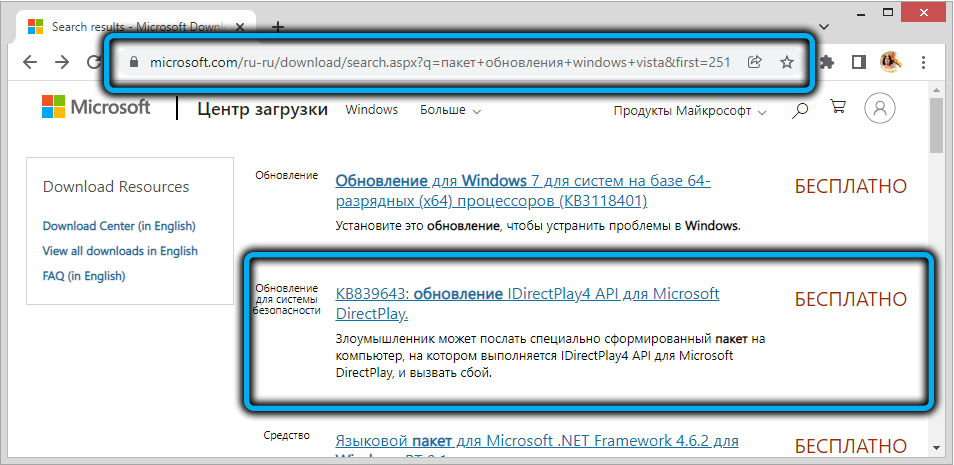
Če pa se po aktiviranju stara igra ne začne, lahko poskusite prenesti popravek s uradne spletne strani na številki KB839643, ki vključuje zadnjo, 9 različico DirectPlay, in zaženite namestitev z naslednjimi navodili za korak. :
- Prenesite samo datoteko;
- Gremo v mapo za prenos;
- Dvakrat hitro kliknite KB839643;
- Namestitveno okno se bo odprlo s predlogom za sprejemanje licenčne pogodbe - sprejmemo;
- Iz parametra odstranimo kontrolni znak, ki ponuja samodejno namestitev programske opreme, kliknete gumb »Naprej«;
- Počakamo na konec namestitve popravka skupaj s komponento DirectPlay.
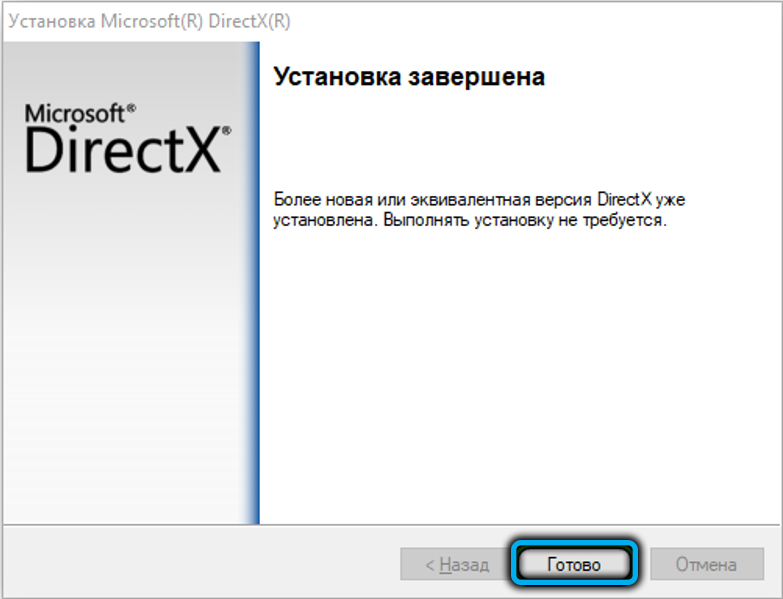
Kako namestiti DirectPlay za Windows 10
Zdaj razmislimo, kako omogočiti DirectPlay, ki je že prisotna v sistemu, vendar v deaktiviranem stanju. To je mogoče storiti edini način, vendar v nekaterih primerih to ne bo dovolj za zagotovitev uspešnosti starih igrač, zato bomo dali tudi načine za reševanje možnih težav. Najverjetneje po vklopu komponentam ne bo treba storiti ničesar drugega, če pa se med začetkom igre pojavijo napake, lahko poskusite uporabiti druge korake.
Vklop neposrednega igranja
To je dokaj preprost postopek, izveden v več klikoh:
- Kliknite kombinacijo Win+R, da zaženete konzolo "izvedite";
- V polju, ki se prikaže, vnesite besedilo "Nadzorna plošča", kliknite gumb Enter ali OK;
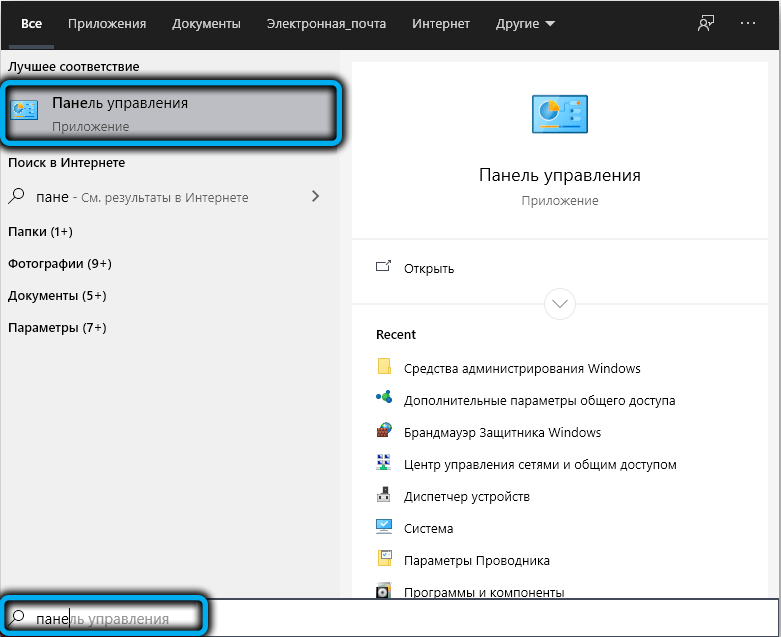
- Izberite zavihek »Programi in komponente«;
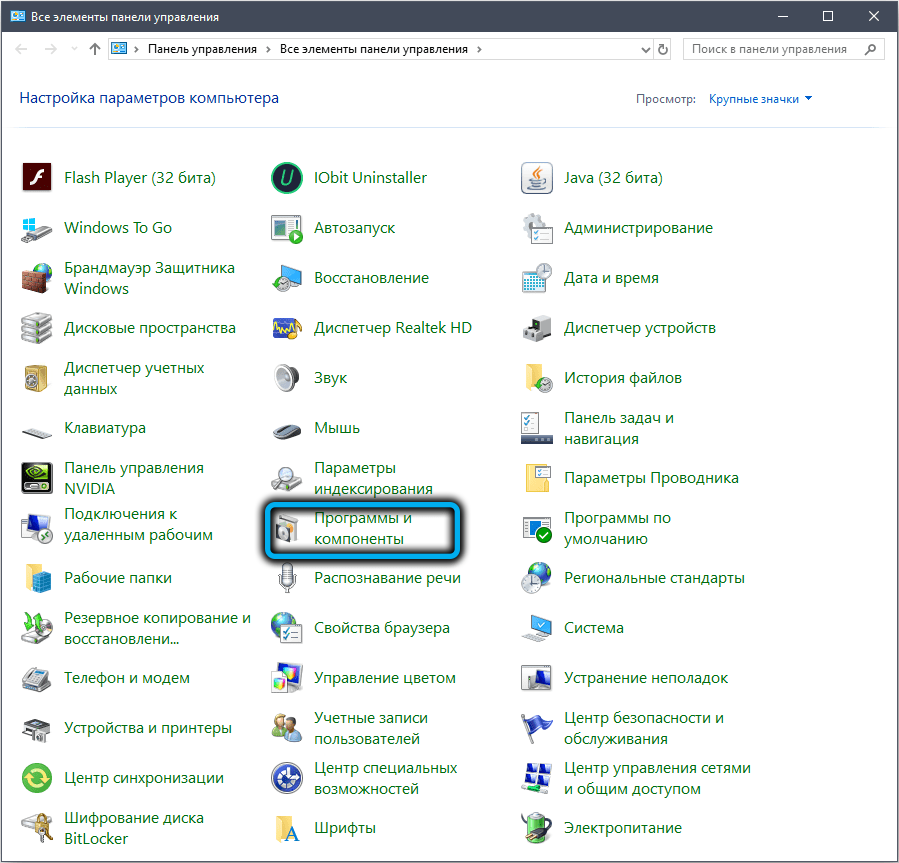
- V novem oknu na levi plošči postavite kontrolni znak nasproti parametra "Omogoči ali izklopite funkcije Windows";
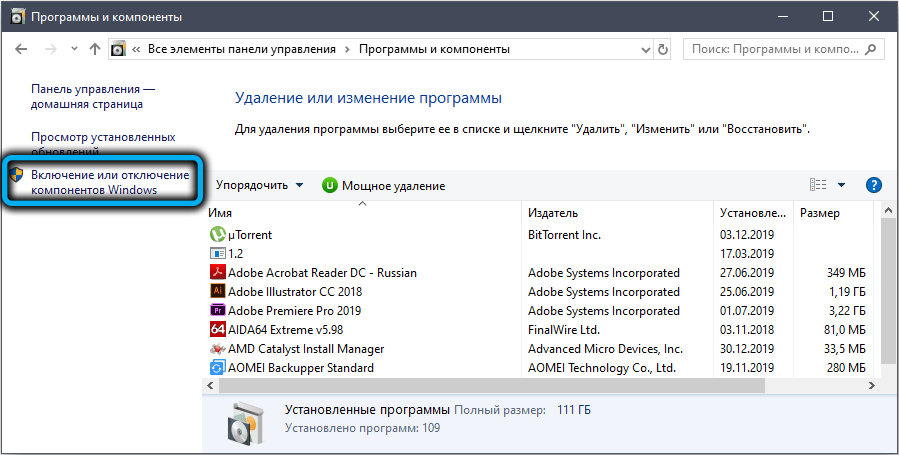
- Odpre se novo okno, v katerem kliknemo miško po ikoni mape v bližini napisa "zastarele komponente";
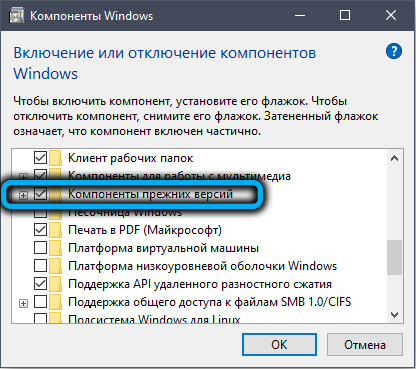
- V podružnici razviti, v bližini parametra Directplay postavite kljuko;
- Svoja dejanja potrjujemo s pritiskom na gumb OK, zapremo vsa okna in znova zaženemo računalnik.
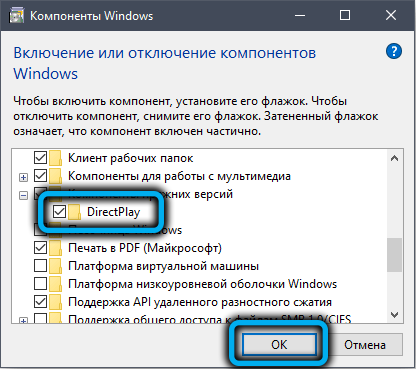
Zaženemo retro-igro in uživamo v igranju. Če je DirectPlay skočil iz 0x80073701, nadaljujemo do naslednjega koraka.
Izklop protivirusne programske opreme
Vgrajena -sin ali nameščena protivirusna programska oprema lahko sproži namestitev novih programov, če upošteva, da lahko predstavljajo nevarnost za računalnik ali operacijski sistem. Pogosto se takšna lažna dela pojavljajo v zvezi z dobro znanimi, priljubljenimi in preverjenimi programi, če protivirus ustreza fragmentu kode, podobne definicijam zlonamernih programov.
V takšnih primerih je edini pravilen scenarij začasno prekinitev požarnega zidu ali branilca Windows in to storite z antivirusom tretjih strank, če ste namestili.
Najlažji način za to je izključiti izstrelitev protivirusa iz samodejne obremenitve:
- Zaženite "upravitelj opravil" s klikom na gumb "Start";
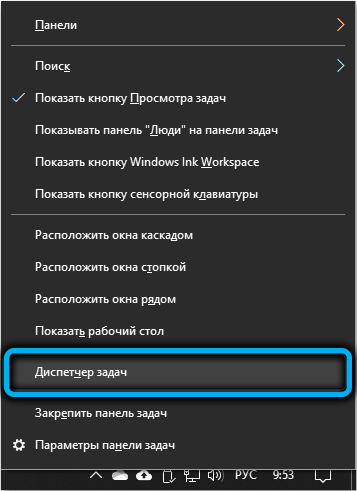
- Pojdite na zavihek "Avtomobil";
- V programih, ki se odprejo, poiščite protivirusni program, izklopite svoj Autorun;
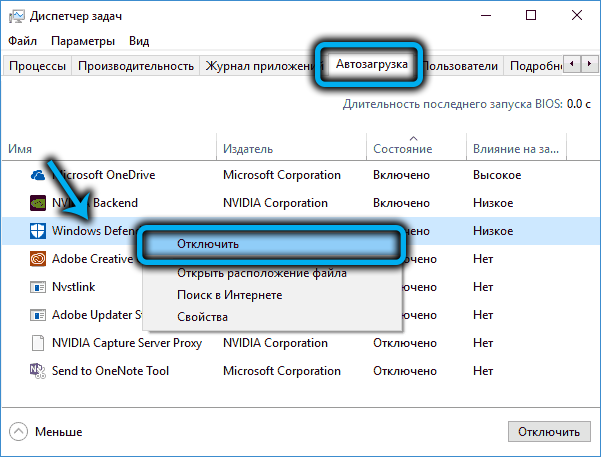
- Ponovno naložite računalnik in poskusite ponovno iskati DirectPlay.
Uporaba načina združljivosti
Če je bila neposredna aktivacija uspešna, vendar ni bilo mogoče začeti svoje najljubše igre, morda bo situacija popravila vključitev načina združljivosti, ki posnema nastavitve prejšnjih različic Windows.
Razmislite, kako ta način vključuje Windows 10:
- Zaženemo "dirigent", ki se nahaja na opravilni vrstici;
- Najdemo mapo, v kateri se nahaja izvedljiva datoteka zanimive igre (z razširitvijo exe);
- Kliknemo na to datoteko PKM in v kontekstnem meniju, ki se je odprl, izberite element "Lastnosti";
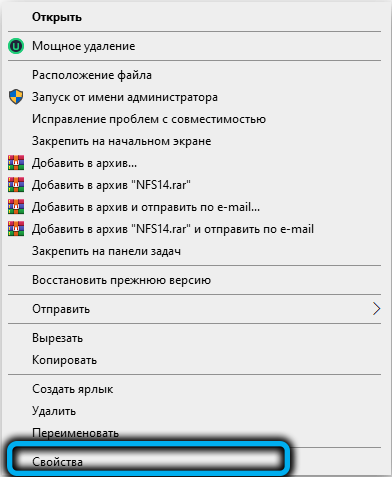
- Gremo na zavihek "Združljivost";
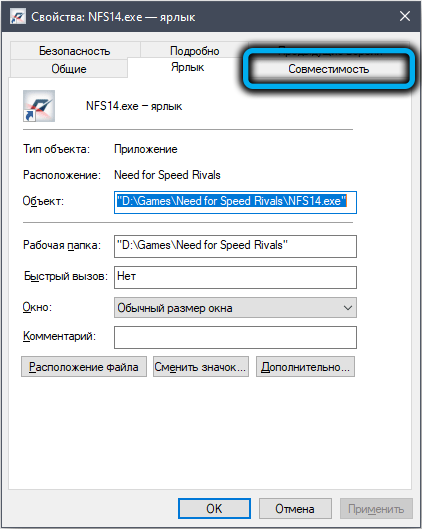
- Postavite kontrolni znak nasproti parametra "Zaženite program v načinu kombiniranosti";
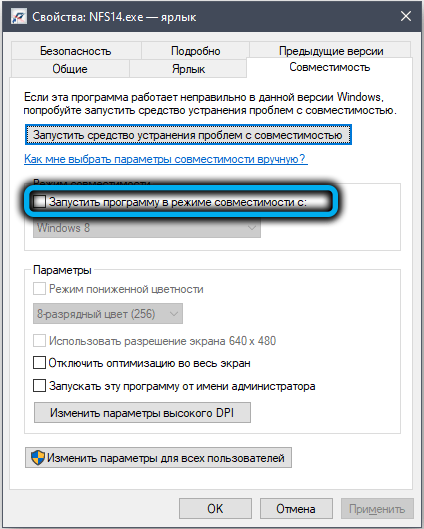
- Operacijski sistem, ki se nahaja spodaj, je aktiviran za delo, v katerem je bila naša igra ustvarjena. Če tega ne veste, izberite različico OS po vrsti;
- Prav tako je treba odložiti kljuko za element "Zaženite program v imenu skrbnika";
- Kliknite V redu, znova zaženite sistem in poskusite zagnati igro.
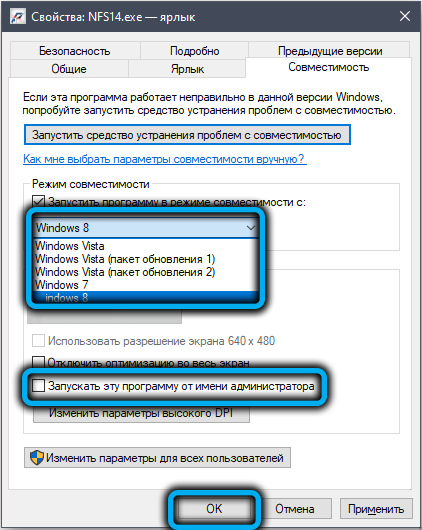
Z uporabo problema združljivosti za odpravo
Če tudi po tem ne morete ničesar storiti, še vedno poskusite zadnje zdravilo, samo zasnovano za reševanje nekaterih težav z združljivostjo na ravni programske.
Dajemo algoritem koraka -s korakom:
- Kliknite gumb za iskanje Cortana v opravilni vrstici;
- V iskalni konzoli zbiramo besedo "združljivost", kliknite V redu;
- Na seznamu, ki se prikaže, izberite vrstico "Zaženite programi, ustvarjeni za prejšnje različice sistema Windows";
- Odpre se novo okno, v katerem kliknemo na povezavo "Dodatno", na odprtem seznamu pa izberite "Zaženite v imenu skrbnika";
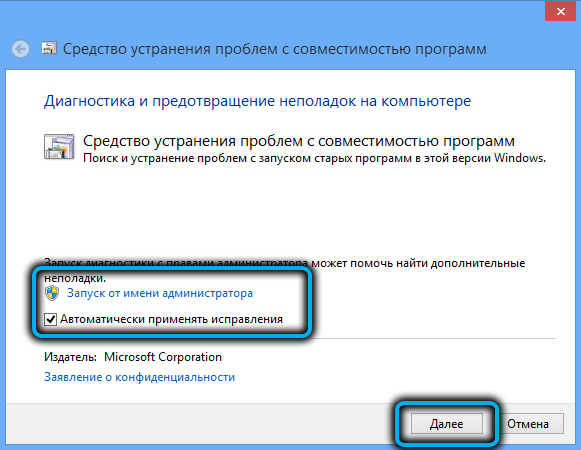
- Kliknite gumb "Naslednji";
- Izbira naše igre na seznamu, ki se prikaže. Če je ni, izberite vrstico »Ne na seznamu«, v tem primeru, ko kliknete gumb »Naprej«, morate izbrati mapo igre prek dirigenta, iti vanjo in izbrati izvršljivo datoteko s klikom Odprt ”gumb;
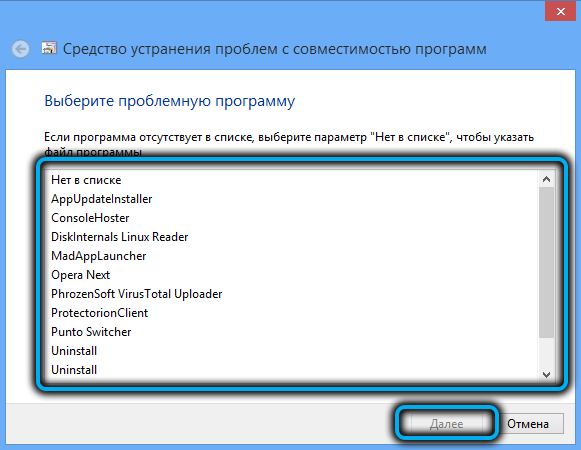
- Kliknite gumb "Naslednji" - okno se bo odprlo s seznamom načinov za rešitev težave z zagonom igre;

- Če je seznam sestavljen iz več kot ene vrstice, jih morate preizkusiti - morda se bo ena od predlaganih metod res izkazala za učinkovite.
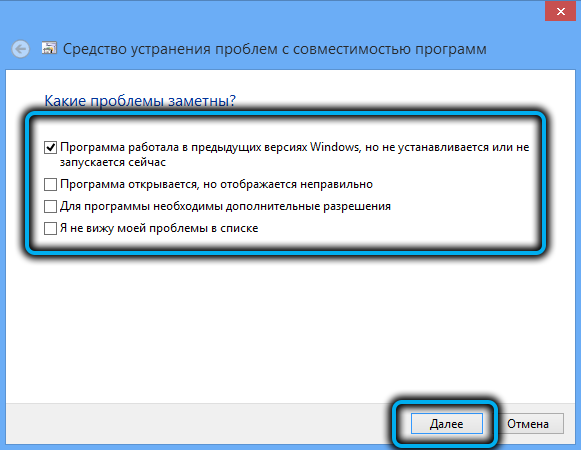
Če nič od zgoraj naštetih ni pomagalo, nimate sreče in vaša najljubša igra mladosti v sistemu Windows 10/11 se ne bo začela. V tem primeru lahko samo svetujete, da namestite drugo, primerno različico OS v računalniku. Toda ali je vredno ovčje kože?
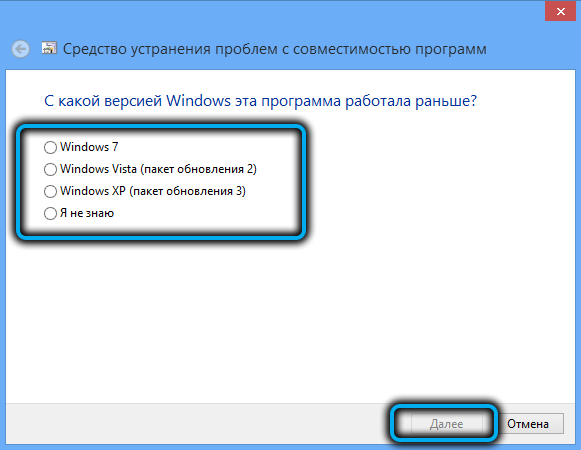
Čeprav je tu delovna možnost za vas: poiščite emulator za določeno igro v omrežju, če se izkaže za delavca, bodo vsi ti plesi z tamburinami odveč odmevni.
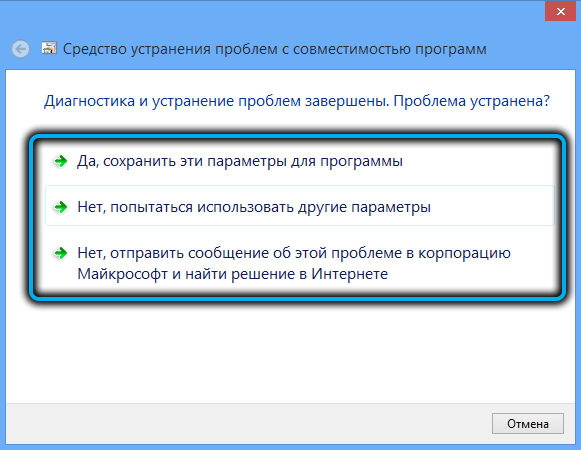
Kako izbrisati DirectPlay v sistemu Windows 10/11
Če želite odstraniti komponente za zagon retro-igre, ki uporablja veliko računalniških virov, če jih ne potrebujete več, morate storiti naslednje:
- V iskalnem polju poganjamo besedilo "funkcije Windows";
- Kliknite rezultat istega rezultata;
- V oknu, ki se odpre, izberite element "zastarele komponente" tako, da ga uvajate;
- Odstranite polje iz parametra DirectPlay;
- Kliknite V redu, znova zaženite računalnik.
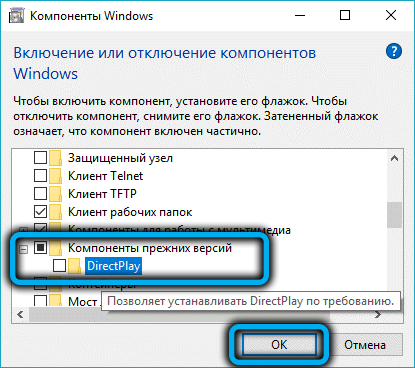
To pomeni, da izvajamo enaka dejanja kot pri zagonu DirectPlay, manipuliramo le z zastavo.
Zdaj veste, kako namestiti, omogočiti in onemogočiti Directplay. Upamo, da nimate težav z izvajanjem teh postopkov. Če pa še vedno imate vprašanja, jih prosite v komentarjih.
- « Kako postaviti opravilno vrstico na katerem koli mestu na zaslonu monitorja v sistemu Windows 11
- Napaka logilde.Dll vzroki za videz, kako popraviti »

